在当今,电脑和手机已成为我们存储个人信息、工作文件以及其他重要数据的主要载体。无论是银行账号信息、工作资料,还是私人照片和文件,保护这些数据的安全性和隐私性显得尤为重要。本文将为您介绍3种简单的方法来为文件夹设置密码保护,一起来看看吧!

一、使用百页窗加密文件夹
百页窗是一款功能强大的文件管理工具,集文件管理、搜索、标签、预览和加密于一体,旨在提升用户的工作效率和数据安全性。它不仅支持快速文件搜索,还提供了文件加密功能,让用户可以对敏感文件和文件夹进行加密保护,确保数据安全。
1、首先,下载并安装软件。安装过程非常简便,按照屏幕上的提示进行操作即可。

2、安装完成后,打开百页窗,在主界面上找到“私密空间”按钮,点击进入加密文件夹界面。
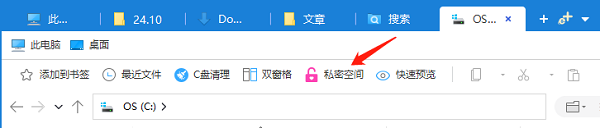
3、点击“选择文件夹”,浏览并选择你要加密的文件夹。
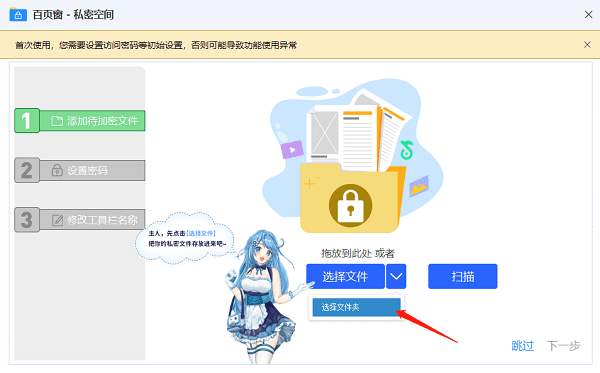
4、输入您希望设置的密码,确保密码足够复杂,避免被破解。点击“下一步”按钮,百页窗将对该文件夹进行加密。
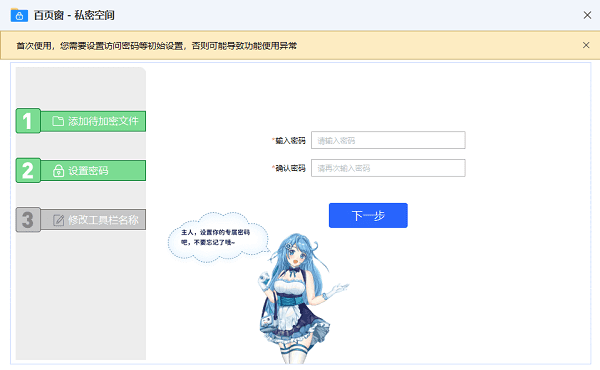
5、最后您还可以对该工具栏按钮的名称进行设置,设置完后点击“保存”按钮,此时文件夹的访问将受到密码保护,只有输入正确的密码才能打开。
6、每次访问加密文件夹时,打开百页窗软件,输入密码后即可访问该文件夹中的内容。
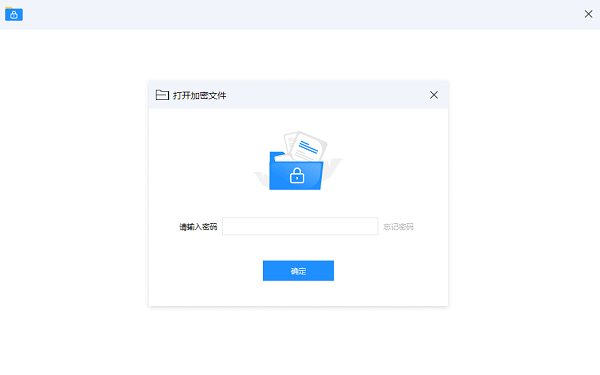
二、使用Windows自带功能加密文件夹
Windows操作系统提供了内置的文件夹加密功能,能够轻松地为文件夹设置密码。通过Windows加密,你的文件夹将被保护起来,只有输入正确的密码才能访问其中的内容。
1、在文件资源管理器中找到你要加密的文件夹,右键点击文件夹图标。
2、在弹出的菜单中选择“属性”,点击“高级”按钮,进入高级属性设置。

3、加密后的文件夹将需要Windows的账户密码来访问。如果当前账户没有密码,你可以设置一个强密码。
三、使用BitLocker加密驱动器
对于需要更高安全性的用户,Windows Pro版本提供了BitLocker加密工具,能够加密整个驱动器或磁盘分区。这意味着,除了文件夹,你的整个磁盘内容都将受到密码保护。
1、打开“控制面板”,在“系统和安全”选项中,选择“BitLocker驱动器加密”。
2、选择你要加密的磁盘或分区,点击“启用BitLocker”。按照提示设置加密密码,确保密码安全。
3、BitLocker将开始加密磁盘,完成后,磁盘将要求输入密码才能访问。
以上就是给文件夹设置密码的3种方法。希望对大家有所帮助。如果遇到网卡、显卡、蓝牙、声卡等驱动的相关问题都可以下载“驱动人生”进行检测修复,同时驱动人生支持驱动下载、驱动安装、驱动备份等等,可以灵活的安装驱动。



